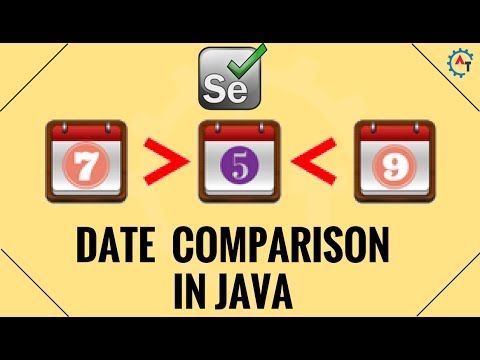Šis „wikiHow“moko, kaip pašalinti lentelę iš „Word“dokumento sistemoje „Windows“arba „MacOS“.
Žingsniai

Žingsnis 1. Atidarykite „Microsoft Word“
Jei naudojate „Windows“, tai rasite „Microsoft Office“ aplanką po Visos programos „Windows“/„Start“meniu. Jei turite „MacOS“, jis bus aplanke „Programos“.

Žingsnis 2. Paspauskite Ctrl+O („Windows“) arba ⌘ „Command“+O („MacOS“).
Tai atveria dialogo langą Atidaryti.

Žingsnis 3. Pasirinkite dokumentą, kuriame yra lentelė
Norėdami tai padaryti, eikite į aplanką, kuriame saugomas failas, tada spustelėkite failo pavadinimą.
Spustelėkite Atidaryti. Bus rodomas failo turinys

Žingsnis 4. Užveskite pelės žymeklį virš stalo
Viršutiniame kairiajame stalo kampe pasirodys maža 4 krypčių rodyklė.

5 veiksmas. Dešiniuoju pelės mygtuku spustelėkite 4 krypčių rodyklę
Pasirodys meniu.

Žingsnis 6. Spustelėkite Ištrinti lentelę
Lentelė pašalinama iš dokumento.